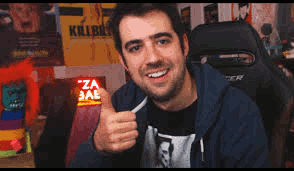Para empezar necesitaremos descargar esta aplicación de edición de imágenes digitales en los siguientes enlaces:


Cuando tengamos las fotos instaladas las abrimos con el editor GIMP para seleccionar y recortar las partes deseadas de las imágenes mediante las herramientas de selección (las herramientas en rojo son las herramientas de selección).
En mi caso he seleccionado el dragón con el fuego y el minotauro y una vez seleccionado lo seleccionado aparecen unas líneas intermitentes en blanco.
Cuando estén seleccionadas podríamos copiar o cortar la imagen y la pegaríamos en la imagen sobrante; para ello utilizamos la opción editar-copiar o el comando Ctrl+c y creamos nuevas capas en la imagen final por si cometemos errores que no nos fastidien la imagen completa.
Finalmente pegaríamos las imágenes copiadas obteniendo así la imagen final la cual en mi caso es la siguiente: